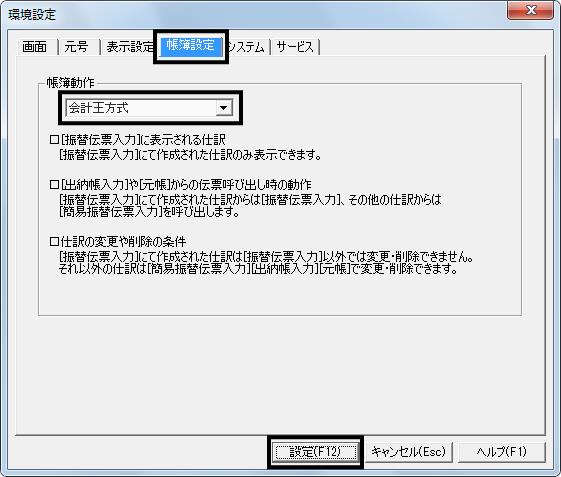Q.入力済みの「内税/外税」仕訳を一括で「税込み」仕訳に変更する方法
日々の取引を「内税」もしくは「外税」で入力しているデータに関しては、法人事業者様の決算書および個人事業者様の青色申告決算書は[税抜き]で作成されます。
また、[税抜き]で作成したデータにおいて、次年度更新および期末残高繰越処理を行った際に引き継がれる期末残高は[税抜き]金額です。
「税込み」で決算書及び青色申告決算書を作成する場合は、対象データにおいて「税込み」仕訳に全て直す必要がございます。
弊社製品では、登録済みの仕訳を一括で「税込み仕訳」に変更することが可能です。
<操作手順>
1.税込み処理に変更する会計データの内容を、外部メディア(USBメモリ・CD-R/RW等)にバックアップをお取りください。
2.「導入」→「事業所・消費税情報設定」を開きます。
3.[消費税情報]タブをクリックします。
[消費税申告]は、「簡易課税」もしくは「原則課税【一括比例配分】」または「原則課税【個別対応】」が選択されていること、[経理方式]は、「税抜経理」が選択されていることをご確認ください。
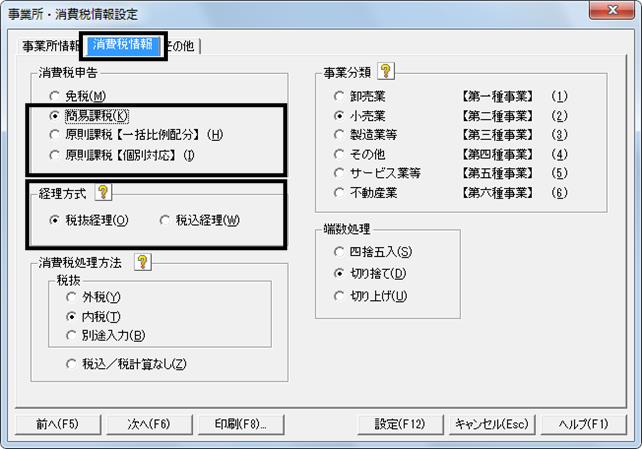
※[消費税申告]に「免税」が選択されている場合は、一時的に「簡易課税」もしくは「原則課税【一括比例配分】」または「原則課税【個別対応】」を選択し、[設定]ボタンをクリックしてください。
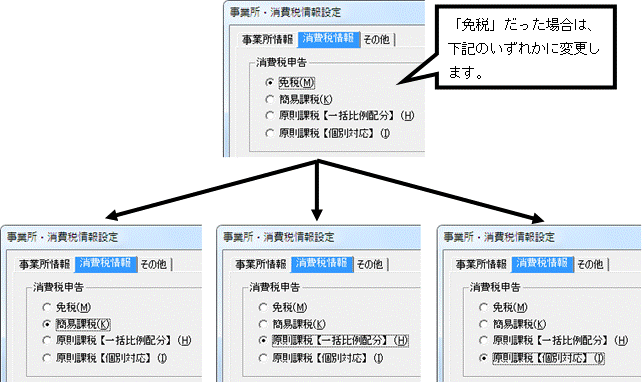
4.「ファイル」→「環境設定」画面の「帳簿設定」タブを開き、帳簿動作を「会計王PRO方式」に設定し、「設定」ボタンをクリックします。
※既に「会計王PRO方式」を選択されている場合はこの処理は不要です。画面下の[キャンセル]より画面を終了してください。
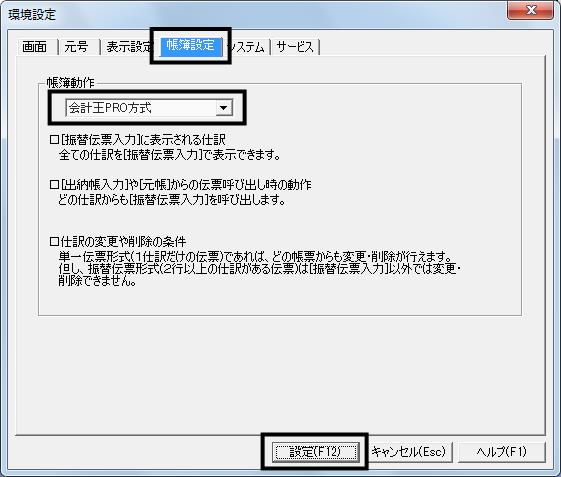
5.「帳簿」→「振替伝票入力」を開き、画面右上より[検索・置換]→[仕訳置換]を選択します。
※各帳簿の「機能」にて、ファンクションキーの配列を「配列2」と設定している場合は、ファンクションキーの配列が下図と異なりますのでご了承ください。

6.置換指定の画面が表示されます。以下のように設定し、[開始]ボタンをクリックしてください。
(ア)税処理が【外税】の場合
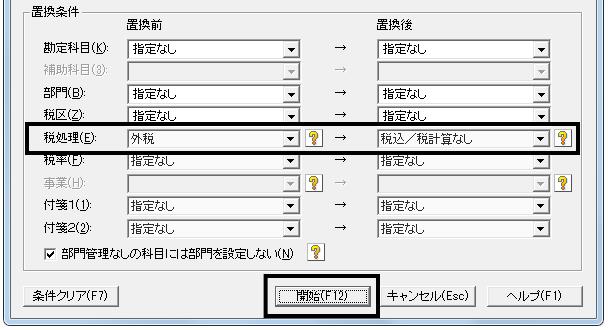
(イ)税処理が【内税】の場合
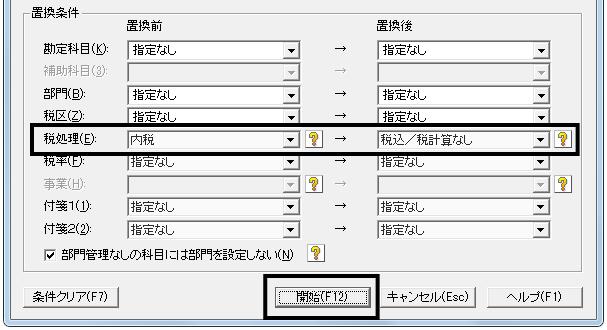
7.下の確認画面が表示されますので、[この仕訳、及び以降の置換候補の伝票を全て一括で置換する]を選択してください。
その後表示される確認画面は[OK]ボタンをクリックします。


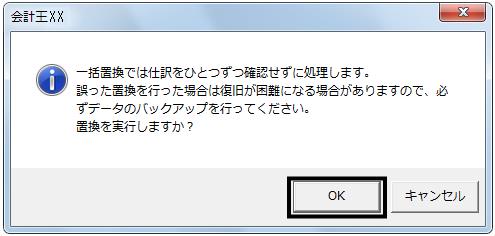
8.6.にて設定した置換後の状態に仕訳を一括置換します。処理中はこのまましばらくお待ちください。
9.これで仕訳置換は完了となります。[OK]ボタンをクリックします。

10.「集計」→「合計残高試算表」にて【仮受消費税】【仮払消費税】の金額が0円となっていることをご確認ください。
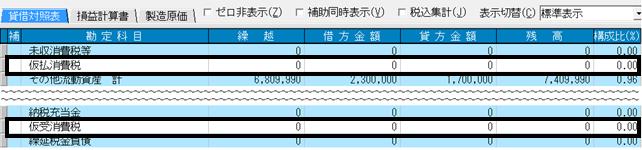
11.今後も税込み処理にて仕訳入力をする場合は、「導入」→「事業所・消費税情報設定」を開き、[消費税情報]タブをクリックし、[消費税処理方法]を[税込/税計算なし]に変更して[設定]ボタンをクリックします。
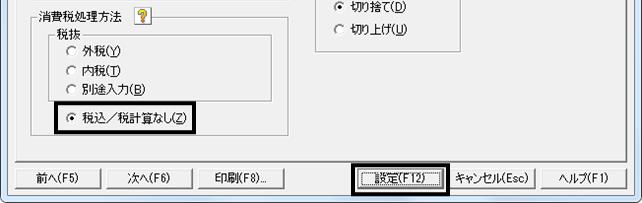
12.下図(ア)の確認メッセージが表示されます。[はい]をクリックしてください。引き続き、下図(イ)の確認メッセージが表示されますので[OK]をクリックし、内容を更新してください。
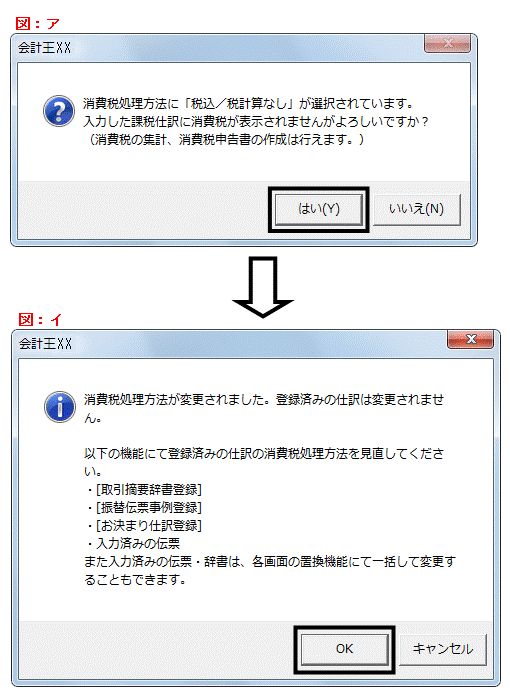
この変更以降に入力する仕訳伝票は税込み仕訳で作成されます。また、次年度更新を行った際も引き続き税込み仕訳が作成されます。
13.2〜9の操作を行っても10にて【仮受消費税等】【仮払消費税等】の金額が表示される場合は、【仮受消費税等】【仮払消費税等】科目を直接仕訳で使用している可能性がありますので、仕訳を修正する必要がございます。
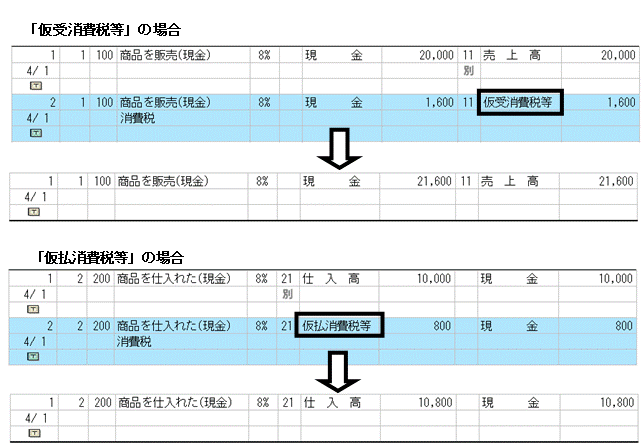
14.「ファイル」→「環境設定」画面の「帳簿設定」タブを開き、帳簿動作を「会計王方式」に設定し、「設定」ボタンをクリックします。
※4にて帳簿動作を変更していない場合は、この処理は不要です。